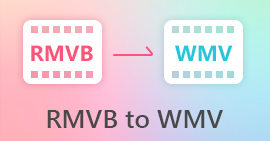So konvertieren Sie RMVB einfach in MKV mit den besten Konvertern
Wenn Sie zu den Personen gehören, die nach einer Möglichkeit suchen, Ihre RMVB-Datei in MKV zu konvertieren, sollten Sie diesen Artikel vielleicht bis zum Ende lesen. Dieser Artikel zeigt Ihnen, wie Sie Ihre RMVB-Datei mit den besten und kostenlosen Konvertern, die einfach zu verwenden sind, in MKV konvertieren. Bitte lehnen Sie sich zurück und entspannen Sie sich, während wir Ihnen die besten Möglichkeiten dazu vorstellen Konvertieren Sie RMVB in MKV online und offline.
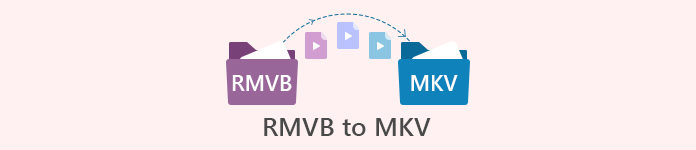
Teil 1. Was sind RMVB- und MKV-Dateien
RealMedia Variable Bitrate (RMVB) ist ein Videodateiformat von Real Media. Dieser Dateityp wird mit Bitrate komprimiert. Diese Dateitypen werden für die von RealMedia hergestellten Mediaplayer erstellt. Darüber hinaus ist dieses Format für Anime-Filme und asiatische Filme beliebt, da sie kleinere Dateigrößen als andere Dateiformate haben. Sie haben auch niedrigere Bitraten, was sich auf die in Audio übertragene Datenmenge auswirkt. Andererseits können MKV- oder Matroska-Dateien Audio-, Video- und Untertitelspuren speichern. Dieser Dateicontainer ist außerdem zukunftssicher, das heißt, er ist so konzipiert, dass er in Zukunft nicht veraltet ist.
Teil 2. So konvertieren Sie RMVB in MKV mit FVC Video Converter Ultimate
FVC Video Converter Ultimate ist ein Offline-Konverter, mit dem Sie über 1000 im Internet verfügbare Dateiformate wie RMVB in MKV, WMV, MP4, AVI, FLV, M4V und mehr konvertieren können. Dieser Konverter kann auch blitzschnell konvertieren. Es verfügt über einzigartige Funktionen, mit denen Sie Ihre Dateien bearbeiten und sogar mehrere Dateien stapelweise in eine konvertieren können. Darüber hinaus hat es eine Funktion, um ein GIF zu erstellen oder Ihre Videodatei in eine 3D-Datei umzuwandeln.
Vorteile
- Bietet Stapelkonvertierung, um mehrere Dateien zu einer zusammenzuführen.
- Verfügt über eine benutzerfreundliche GUI, die Ihnen bei der Verwendung keine Schwierigkeiten bereiten wird.
- Hat eine Funktion, die GIFs und 3D-Videos erstellen kann.
- Kostenlos verfügbar für Windows und Mac.
Nachteile
- Um die speziellen Funktionen nutzen zu können, müssen Sie die App kaufen.
Wenn Sie mit dem, was dieser Konverter kann, zufrieden sind, befolgen Sie die Schritte, um RMVB-Dateien mühelos in MKV-Dateien zu konvertieren.
Schritt 1. Um FVC Video Converter Ultimate zu verwenden, klicken Sie auf Herunterladen Knopf unter. Folgen Sie dem Installationsprozess und öffnen Sie dann die Anwendung.
Free DownloadFür Windows 7 oder höherSicherer Download
Free DownloadFür MacOS 10.7 oder höherSicherer Download
Schritt 2. Klicken Sie dann auf die Dateien hinzufügen Taste oder die + signieren, um Ihre Datei auf der ersten Oberfläche der Software hochzuladen. Ihre Computerdateien werden dort angezeigt, wo Sie Ihre auswählen RMVB Datei. Und dann wird es in die Warteschlange hochgeladen.
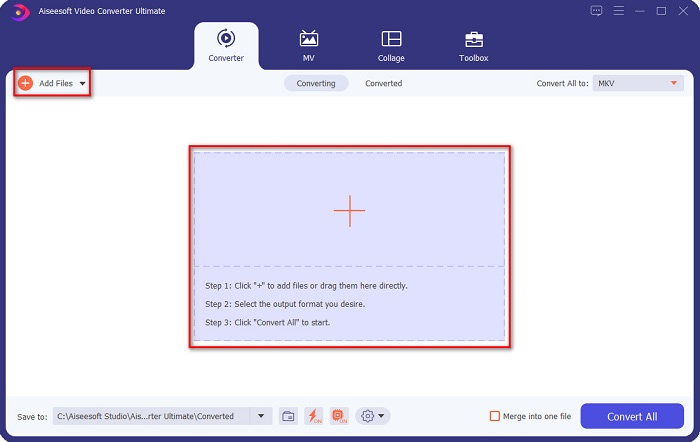
Schritt 3. Klicken Sie nach dem Hochladen Ihrer RMVB-Datei auf die Alle konvertieren in Schaltfläche, um Ihre Dateiausgabe auszuwählen. Wählen Sie in Ihrem Fall aus MKV Datei.
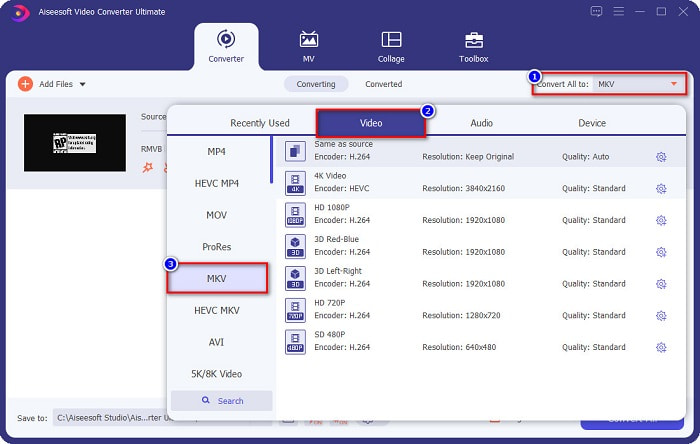
Schritt 4. Und zuletzt klicken Sie auf die Konvertieren alle Schaltfläche in der unteren rechten Ecke der Benutzeroberfläche der Software. Ihre RMVB-zu-MKV-Datei wird hochgeladen. Warten Sie einfach ein paar Sekunden, und das war's!
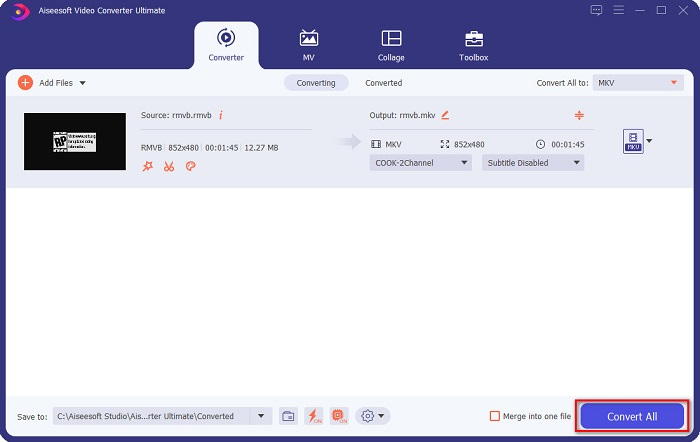
Einfach nicht wahr? Sie können RMVB-Dateien einfach in MKV-Dateien konvertieren, indem Sie einfach diesen einfachen Schritten folgen.
Teil 3. Die 2 besten RMVB-zu-MKV-Konverter online, die Sie ausprobieren müssen
Der Komfort von Online-Konvertern ist in der Tat besser als der von Offline-Konvertern. Und wenn Sie einen praktischen Konverter haben möchten, lesen Sie die folgenden Schritte, um RMVB-Dateien kostenlos und online in MKV zu konvertieren.
FVC Free Online Video Converter
FVC Free Online Video Converter ist ein Online-Konverter mit einer einfach zu bedienenden GUI, was für Anfänger von Vorteil ist, da sie keine Schwierigkeiten haben werden, die Benutzeroberfläche der Software zu verstehen. Dieser Konverter unterstützt auch zahlreiche Dateiformate, darunter RMVB zu MKV, MOV, MP4, WMV, AVI und mehr. Da dieser Konverter jedoch webbasiert ist, kann es zu einer langsamen Konvertierung kommen. Nichtsdestotrotz haben viele Leute diesen Konverter als einen der besten RMVB-zu-MKV-Konverter verwendet.
Schritte zum Konvertieren von RMVB-Dateien in MKV-Dateien mit FVC Free Online Converter:
Schritt 1. Suchen Sie zuerst in Ihrem Browser Kostenloser FVC-Online-Konverter oder klicken Sie auf diesen Link. Wenn Sie sich bereits auf ihrer Webseite befinden, starten Sie die Anwendung.
Schritt 2. Klicken Sie anschließend auf Dateien hinzufügen. Dann erscheinen Ihre Computerdateien, wo Sie Ihre auswählen RMVB Datei, um sie hochzuladen.
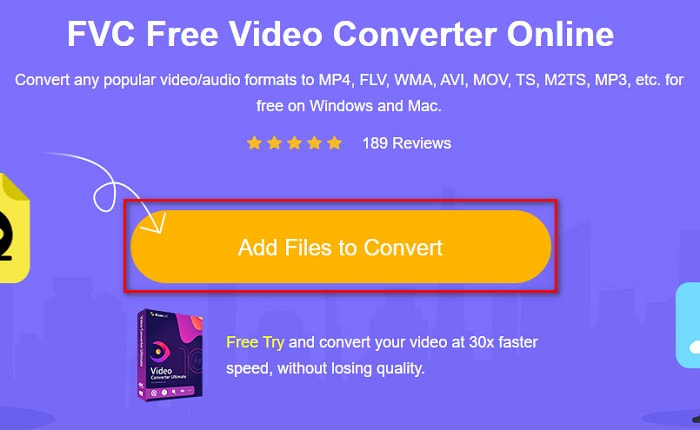
Schritt 3. Nachdem Sie Ihre RMVB-Datei ausgewählt haben, wählen Sie Ihr gewünschtes Dateiformat im unteren Teil der Softwareoberfläche aus und klicken Sie dann auf MKV Datei.

Schritt 4. Wenn Sie schließlich bereit sind, Ihre RMVB-Datei in MKV zu konvertieren, klicken Sie auf Konvertieren Taste und die Transcodierung beginnt.
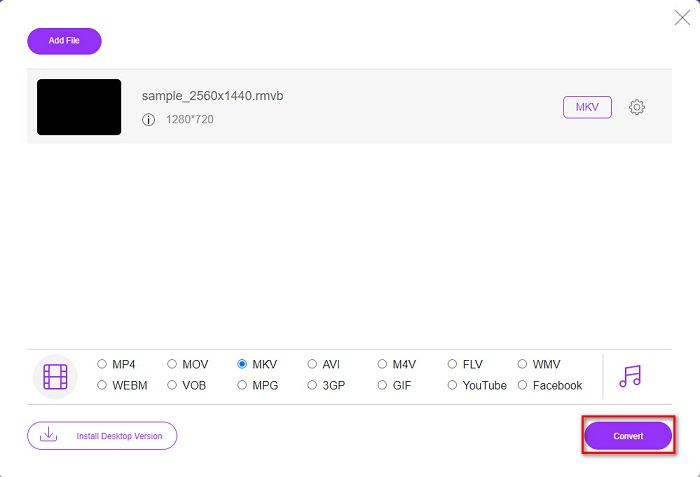
Videokonverter
Video Converter ist ein weiterer Konverter, der Ihr RMVB kostenlos und online in MKV umwandeln kann. Dieser Online-Konverter kann das Dateiformat problemlos ändern. Es unterstützt auch viele Dateiformate und ist außerdem einfach zu bedienen. Es enthält jedoch viele störende Anzeigen, die Sie möglicherweise zu sehr ablenken. Nichtsdestotrotz ist dieses Tool wegen seiner Bequemlichkeit immer noch einen Versuch wert.
Schritt 1. Suchen Sie in Ihrem Browser nach Video Converter und klicken Sie dann auf Datei öffnen Taste. Dann erscheinen Ihre Computerdateien. Wähle dein RMVB Datei, und warten Sie dann, bis sie hochgeladen wurde.
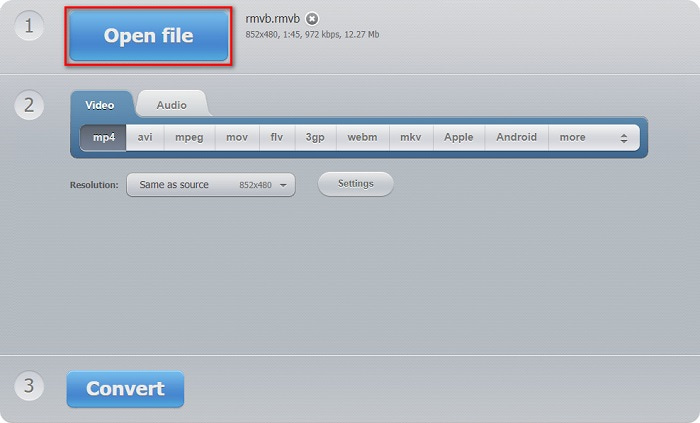
Schritt 2. Wählen Sie danach, immer noch auf der Hauptoberfläche der Software, das gewünschte Ausgabedateiformat aus. Klicken MKV, und fahren Sie dann mit dem nächsten Schritt fort.
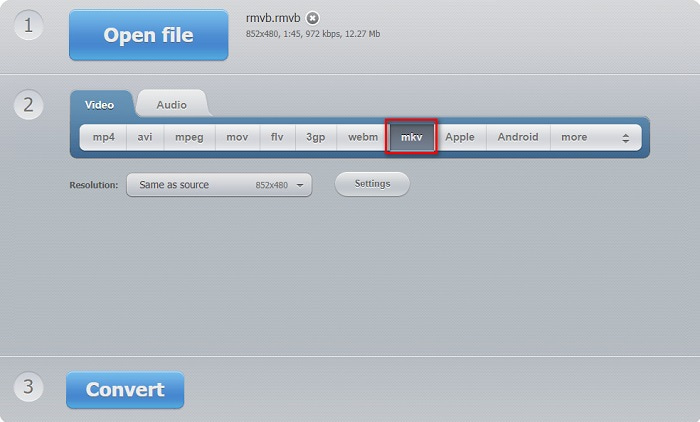
Schritt 3. Klicken Sie für den letzten Schritt auf die Schaltfläche Konvertieren unter der Benutzeroberfläche der Software. Dann beginnt die Konvertierung Ihrer RMVB-zu-MKV-Datei.
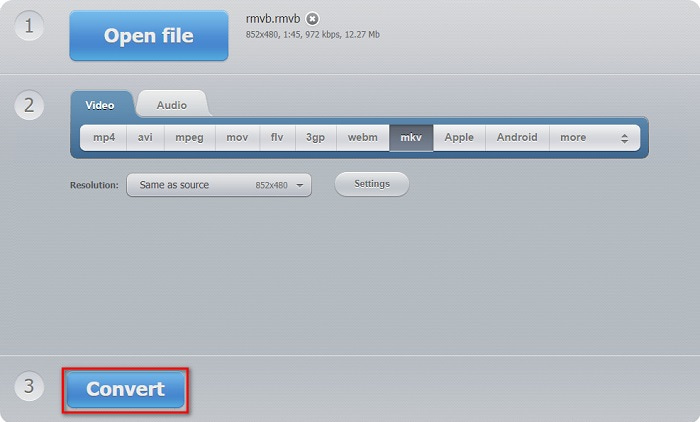
Konverter 365
Konverter 365 ist ein kostenloser Online-Konverter, mit dem Sie Ihre RMVB-Datei einfach in MKV konvertieren können. Es ist auch einfach zu bedienen, da es eine einfach zu bedienende GUI hat. Ihre Datei kann jedoch beschädigt werden, wenn Ihre Internetverbindung unterbrochen wird.
Schritt 1. Drücke den Dateien hinzufügen Schaltfläche, um Ihre RMVB-Datei hochzuladen.
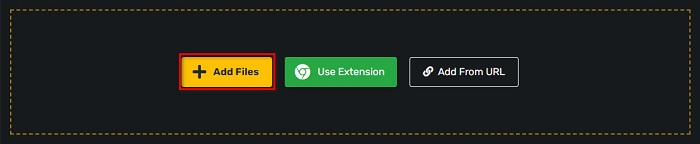
Schritt 2. Klicken Sie dann auf Dropdown-Liste Knopf daneben Konvertieren zu, um das gewünschte Ausgabeformat auszuwählen.
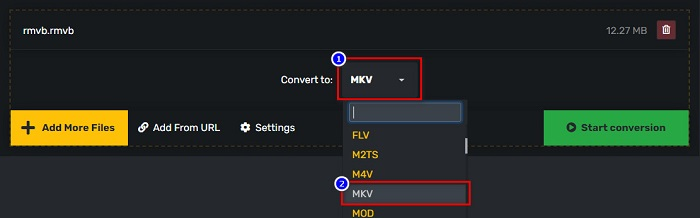
Schritt 3. Klicken Sie schließlich auf die Konvertierung starten Schaltfläche, um Ihre Konvertierung zu starten.
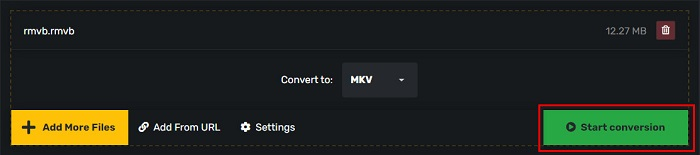
Teil 4. Häufig gestellte Fragen zum Konvertieren von RMVB in MKV
Können Sie RMVB in AVI konvertieren?
Natürlich können Sie RMVB-Dateien mit einem Konverter in AVI-Dateien konvertieren. FVC Video Converter Ultimate unterstützt RMVB-zu-AVI-Dateikonvertierung. Außerdem, wenn Sie mehr darüber wissen möchten wie man RMVB in AVI umwandelt, klicken Sie auf diesen Link.
Kann der Mac RMVB-Dateien abspielen?
Nein. Mac unterstützt keine RMVB-Dateien. Sie können jedoch ein Drittanbieter-Tool verwenden, um diese Datei auf dem Mac abzuspielen. Sie können RMVB auch in Dateien konvertieren, die der Mac unterstützt, also MOV. Um mehr über die Konvertierung von RMVB in MOV zu erfahren, lesen Sie diesen Artikel Konvertieren von RMVB in MOV: Einfache Schritte für Offline und Online.
Welche Mediaplayer können RMVB-Dateien abspielen?
RMVB-Dateien sind nicht so beliebt, da viele Mediaplayer diesen Dateityp nicht unterstützen. Dennoch können einige Mediaplayer diesen Dateityp abspielen, einschließlich RealNetworks Real Player (Windows), VLC Media Player und Aiseesoft Blu-ray Player.
Fazit
Zusammenfassend lässt sich sagen, dass alle oben gezeigten Offline- und Online-Konverter von RMVB zu MKV einfach zu bedienen und einen Versuch wert sind. Möglicherweise finden Sie ähnliche Konverter, die auch im Internet verfügbar sind. Wenn Sie jedoch einen kostenlosen Konverter mit einer besonderen Funktion wünschen und für über 1000 Dateiformate konvertieren können, FVC Video Converter Ultimate könnte ein geeignetes Tool für Sie sein. Noch nicht überzeugt? Probieren Sie es jetzt aus und laden Sie es kostenlos herunter.



 Video Converter Ultimate
Video Converter Ultimate Bildschirm recorder
Bildschirm recorder